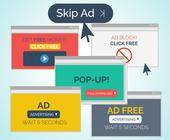Bordmittel und Gratis-App
31.03.2022, 18:22 Uhr
Bildschirm unter Android aufnehmen
Fürs Erstellen einer kleinen Anleitung auf Ihrem Android-Smartphone oder fürs Dokumentieren eines Bugs in einer Ihrer Apps brauchen Sie nicht in die Brieftasche zu greifen. Sie filmen Ihr Display gratis.
Fürs Filmen des Android-Displays kann es viele Gründe geben. Vielleicht möchten Sie einem Verwandten einen Kurzclip als Android-Bedienhilfe schicken. Oder Ihr Gerät oder eine App darauf verhält sich nicht wie erwartet – und Sie wollen das Phänomen dokumentieren.
Es gibt verschiedene Wege, die Bildschirmanzeige eines Android-Gerätes zu filmen. Wer kuriose Lösungen mag, könnte den Tipp «Android-Smartphone auf PC mit Windows 11 streamen» mit dem anderen Tipp «Windows-Bildschirm filmen mit PowerPoint» kombinieren. Denn mit dem ersten bringen Sie Ihr Android-Display auf den Windows-Desktop und mit dem zweiten lässt sich der gewünschte Bereich vom PC aus abfilmen. Das ist aber erstens umständlich und liefert zweitens eine sehr schlechte Videoauflösung.
Android-Bildschirm mit Bordmitteln filmen
Falls Sie ein Smartphone mit Android 11 haben, funktioniert es auf vielen Geräten sogar mit Bordmitteln.
Wischen Sie zweimal vom oberen Rand herunter, um die Kurzbefehle anzuzeigen. Blättern Sie in diesen nach rechts und halten Sie nach einem Kamera-Symbol oder nach dem kreisförmigen Bildschirmaufnahme-Symbol Ausschau (achten Sie auch auf die Beschriftung). Fehlt es, tippen Sie aufs Bleistift-Symbol, um die Kurzbefehle zu bearbeiten. Scrollen Sie allenfalls nach unten, bis zu den nicht hinzugefügten Befehlen. Hier sollten Sie Bildschirmaufnahme oder Screen Recorder entdecken. Tippen und halten Sie Bildschirmaufnahme (oder Screen Recorder) und ziehen Sie das Symbol möglichst weit nach oben.
Gehen Sie zurück auf Ihren Startbildschirm und wischen Sie vom oberen Rand herunter. Jetzt müsste Bildschirmaufnahme zu finden sein. Tippen Sie drauf. Es erscheint eine Dialogbox. Wollen Sie den Ton vom Gerät ebenfalls aufnehmen, aktivieren Sie darin Audio aufnehmen. Soll das Gerät jeweils mit einem Punkt kennzeichnen, auf welche Stellen Sie tippen, aktivieren Sie Berührungen des Bildschirms anzeigen. Mit Start legt die Aufnahme nach einem dreisekündigen Countdown los.
Zum Stoppen der Aufzeichnung ziehen Sie den oberen Rand herunter und tippen auf den fetten roten Balken.
Möchten Sie das Video via USB auf Ihren PC kopieren, finden Sie es z.B. via Datei-Explorer unter Dieser PC\Name Ihres Smartphones\Interner gemeinsamer Speicher\Movies\. Dieser Tipp zum Kopieren von Bildern funktioniert auch bei Videos.